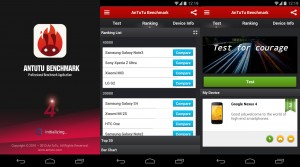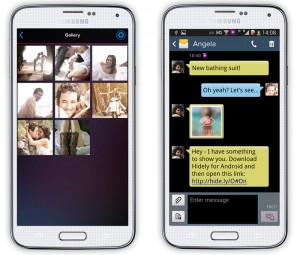Semanas atrás, falamos sobre a versão beta do Office para Android completamente renovado e, melhor, absolutamente livre.
 Uma versão que tem atendido as necessidades dos usuários até agora.
Uma versão que tem atendido as necessidades dos usuários até agora.
Esta versão foi lançada como beta privada, acessível apenas por convite, mas hoje isso mudou e foi apresentado por fim uma prévia desses aplicativos que podem ser baixados de forma totalmente gratuita.
Para alegria dos usuários os aplicativos mais utilizados e apreciados no mundo virtual está ainda melhor em sua versão gratuita e oficial.
Office gratuito e disponível para tablets Android
Embora o Office para Android seja absolutamente livre, é necessário atender a um requisito muito simples e esse é contar com um tablet com versões sistema operacional Android 4.4 ou superior, uma vez que temos essa informação passamos a descarregada suíte de escritório que deve ser feito separadamente.
Os aplicativos estão disponíveis e contêm a famosa ferramenta que permite escrever documento conhecido como Microsoft Word, Microsoft Excel a ferramenta administrativa e, claro, a melhor ferramenta de apresentação para o Android, Microsoft Power Point.
Todos os aplicativos podem ser baixados a partir de alguns links disponíveis posteriormente, lembre-se de que não é necessário ter um serviço de assinatura chamado Microsoft Office 360, este pode ser adquirido separadamente, a única condição que a empresa faz é que envie um feedback.
Faça o Download do Office Suite para Tablets Android
Você pode baixar a partir deste link (https://play.google.com/store/apps/details?id=com.microsoft.office.word) o Word para Android, enquanto que a partir deste link (https://play.google.com/store/apps/details?id=com.microsoft.office.excel) você pode obter Excel para Android e, finalmente, a partir deste outro link (https://play.google.com/store/apps/details?id=com.microsoft.office.powerpoint) você pode baixar o PowerPoint para Android, uma vez que você só precisa digitar uma conta e terá realizado todo o processo.
Após baixar todos os aplicativos, você poderá contar com o pacote Office gratuito, realizando trabalhos com qualidade.


 Nas próximas semanas muitos dispositivos Android estarão recebendo mudanças significativas para o deleite de seus usuários, que aguardam ansiosamente este novo sistema operacional Android.
Nas próximas semanas muitos dispositivos Android estarão recebendo mudanças significativas para o deleite de seus usuários, que aguardam ansiosamente este novo sistema operacional Android.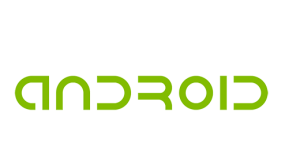 Esse é um problema que atinge todos os usuários desse sistema operacional.
Esse é um problema que atinge todos os usuários desse sistema operacional.